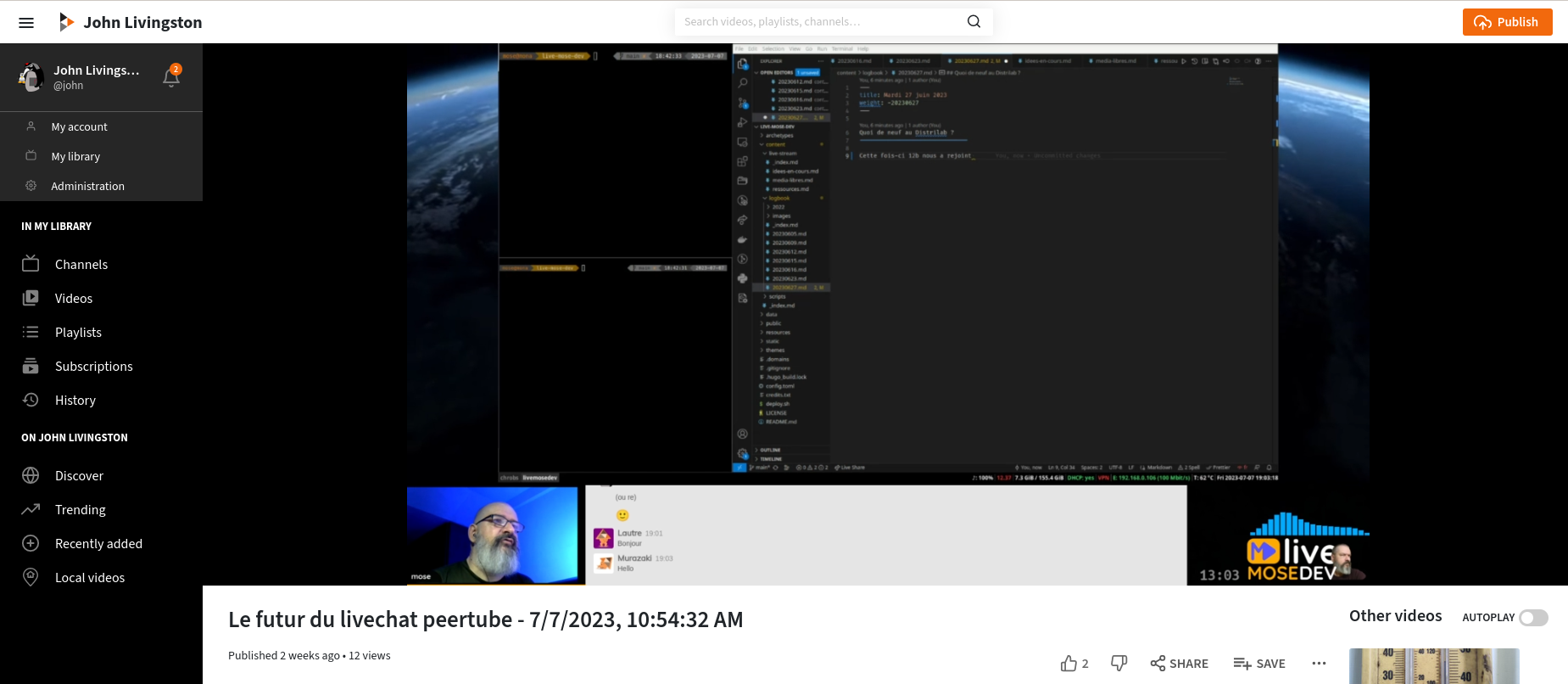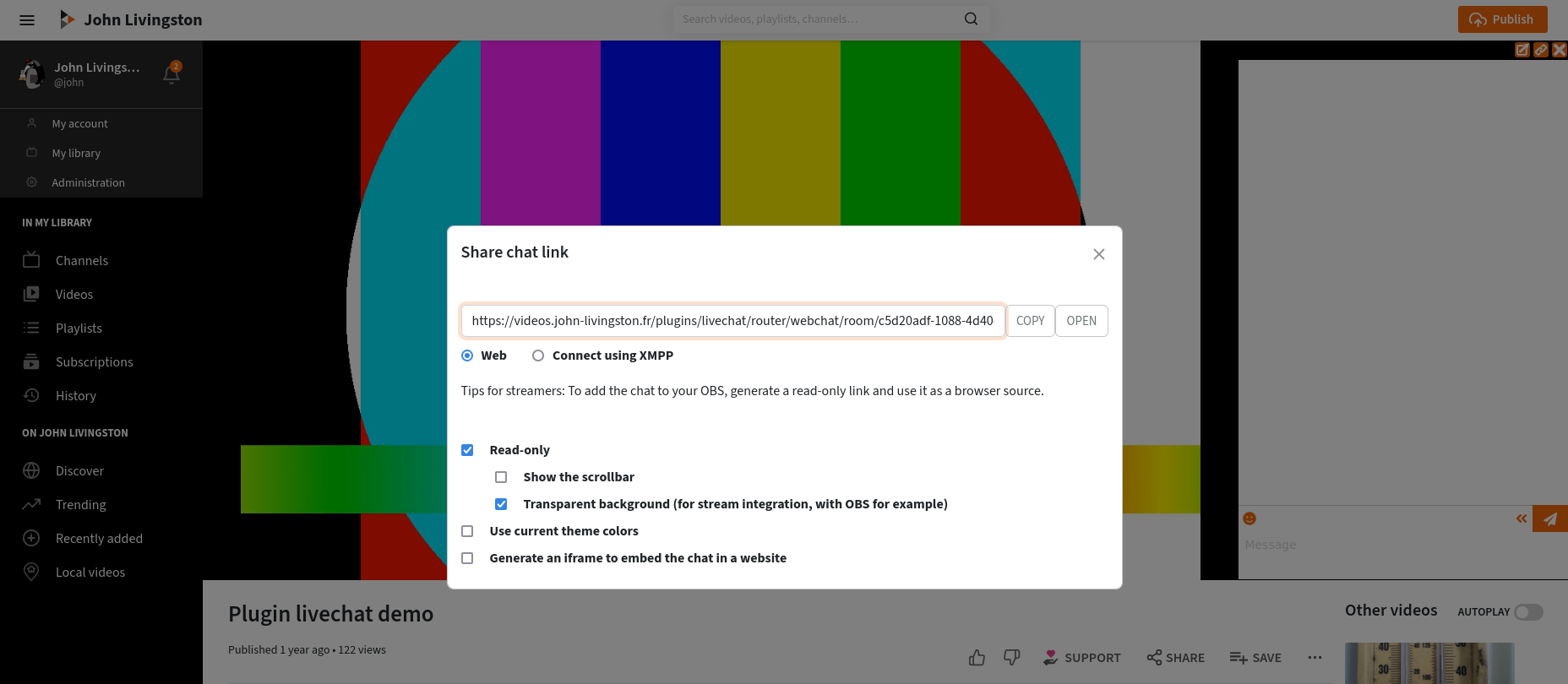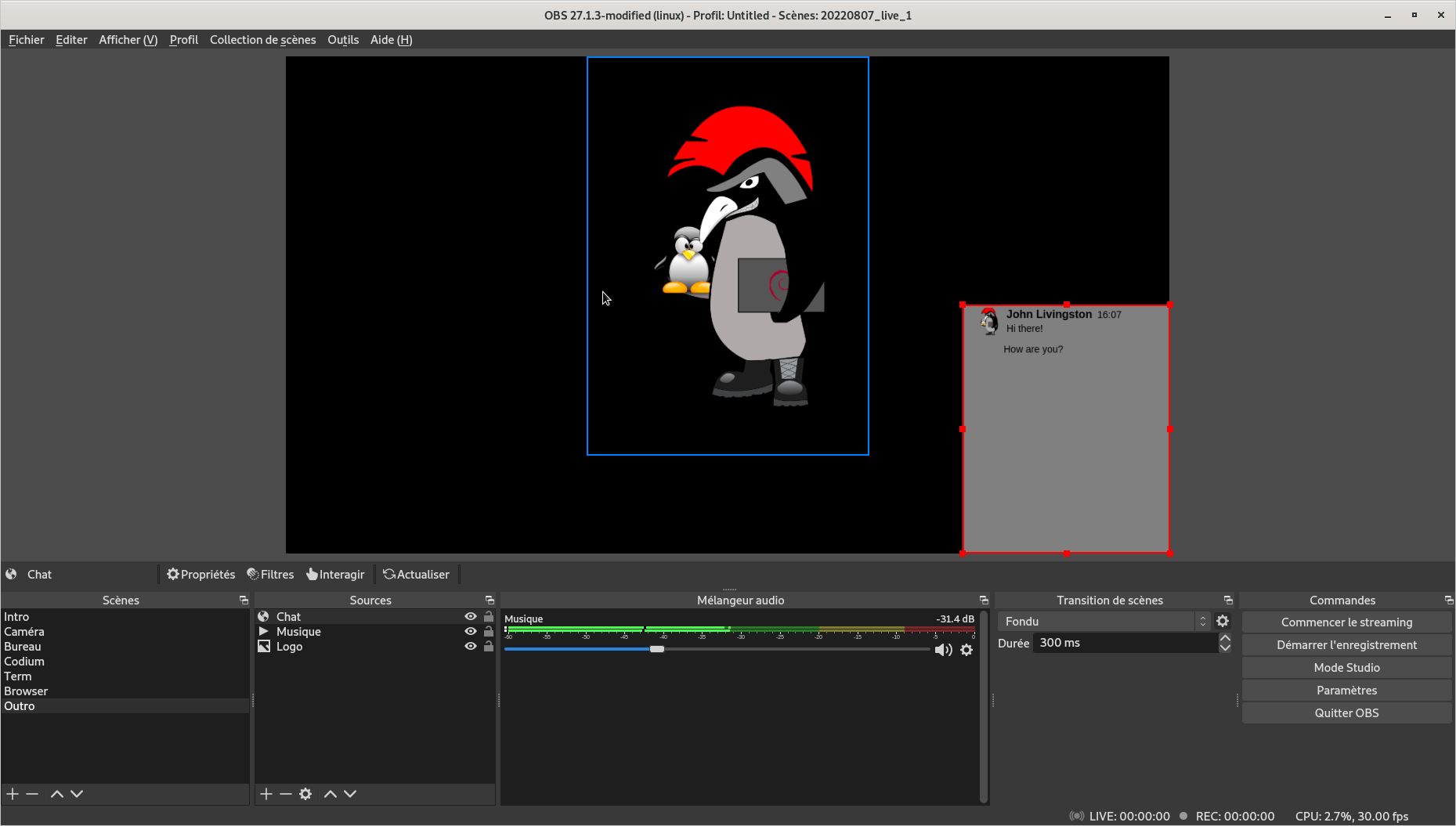OBS
OBS és un popular programari d’emissió en directe de codi obert i gratuït amb capacitats avançades. En aquesta pàgina trobareu alguns consells per gestionar els vostres xats en directe amb OBS.
Superposició OBS
Podeu incloure fàcilment el xat al vostre flux de vídeo.
Podeu utilitzar la funció «Comparteix l’enllaç de la sala de xat» per generar un URL al vostre xat. El botó hauria d’estar a prop del xat si sou el propietari del vídeo (tret que els administradors del vostre servidor l’hagin desactivat).
Marqueu la casella de selecció «Només lectura» a la finestra modal.
A continuació, utilitzeu aquest enllaç com a «font del navegador web» a OBS.
Podeu utilitzar l’opció «Fons transparent (per a la integració en directes, amb OBS per exemple)» per obtenir un fons transparent a OBS. Si voleu personalitzar la transparència del fons, podeu afegir aquest CSS a la configuració de font del navegador a OBS:
:root {
--livechat-transparent: rgba(255 255 255 / 90%) !important;
}Al fragment CSS anterior, per descomptat, podeu canviar el color o la transparència, adaptant els valors del color.
Nota: podeu personalitzar els colors. Encara no està documentat, però podeu provar això: a la finestra modal, marqueu «utilitza els colors del tema actuals» i, a continuació, intenteu canviar manualment els valors de color a l’URL. Heu d’utilitzar valors de color CSS vàlids i han d’estar codificats correctament a l’URL.
Acoblament d’OBS
Aquesta funció arriba amb la versió del complement Livechat 10.1.0.
Aquesta funció la pot desactivar l’administració de la instància.
Podeu utilitzar els «acoblaments de navegador personalitzats» d’OBS per integrar el xat al vostre OBS durant l’emissió en directe. El connector de Livechat ofereix la possibilitat de crear una fitxa a llarg termini que us pugui identificar automàticament per unir-vos al xat, de manera que no cal que introduïu la vostra contrasenya a OBS.
Per fer-ho només cal que utilitzeu la funció «Comparteix l’enllaç de la sala de xat» i obriu la pestanya «Bastidor». Des d’aquí podeu crear una fitxa nova amb el botó «+».
A continuació copieu l’URL i utilitzeu el menú «Acoblament / Acoblaments de navegador personalitzats» del vostre OBS per afegir un acoblament amb aquest URL.

Un cop fet això tindreu un nou acoblament connectat al xat amb el vostre compte.
Les fitxes són vàlides per unir-se a qualsevol sala de xat. No cal que
genereu fitxes independents per a cadascuna de les vostres sales. També
podeu personalitzar l’àlies que s’utilitzarà canviant el paràmetre n a
l’URL.
No compartiu aquests enllaços amb ningú, ja que els permetrien iniciar sessió en el vostre nom.
Si una fitxa està compromesa o ja no és necessària, podeu revocar-la.
Aquestes fitxes es poden utilitzar per a altres finalitats, com ara connectar-se al vostre compte amb bots o clients XMPP. Aquesta funció encara no està documentada i no se suporta oficialment. Per tant, s’ha d’utilitzar amb precaució.
Barrejar diversos xats a la vostra emissió en directe
Podeu utilitzar l’extensió del navegador social_stream per barrejar diverses fonts de xat (Peertube, Twitch, Youtube, Facebook, etc.) i incloure el seu contingut a la vostra emissió en directe. La compatibilitat amb aquest connector s’ha afegit en les darreres versions.